ライブ配信録画が簡単にできる方法!Windows・MACで解説!
ライブ配信を録画できればとても便利だ、と思ったことはありませんか。
最近はSNSやエンタメなど、ライブ配信の機会が増えてきました。
配信者と視聴者がリアルタイムでやりとりできるなど、臨場感や一体感はライブ配信でしか味わえません。
しかし、仕事や育児などでリアルタイムの視聴が難しいこともあるのではないでしょうか。この記事では、ライブ配信を簡単に録画する方法を解説していますので、ぜひ参考にしてください。
Part1.ライブ配信録画ならDemoCreator!
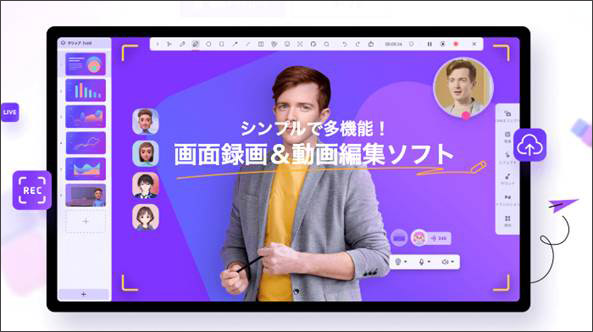
パソコンでライブ配信を録画する場合、画面録画専用のソフトを使うのが最適です。なかでも、豊富な機能や操作性の良さから、幅広いユーザーから支持されているDemoCreatorがおすすめです。
また、Windows・MACの両方に対応しているため、パソコンで画面録画をするなら、DemoCreatorが欠かせません。
それではDemoCreatorには、どんな特徴があるのでしょうか。
画面録画・動画編集に優れているDemoCreatorのおもな特徴は下記の4つです。
- 初心者でも使いやすい
- 動画編集もできる
- 機能が充実している
- アバターを使いライブ配信できる
それぞれについて解説していきます。
特徴①初心者でも使いやすい

DemoCreatorの操作画面は、とてもシンプルでわかりやすく、各ボタンは直感的に操作できるデザインとなっています。
録画を開始するのもワンクリックで完了するため、初心者にわかりづらいなどの煩わしさがありません。
そのため、ライブ配信はもちろん会議資料の作成やゲーム実況など、誰でも簡単に利用できます。
また、わからないことや困ったことがあった場合、サポート体制が整っているため不安になることはありません。
初心者がライブ配信を録画するときは画面録画ソフト、DemoCreatorの利用がおすすめです。
特徴②動画編集もできる
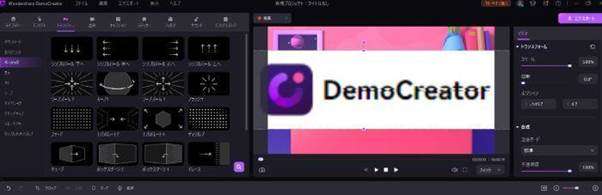
DemoCreatorは、画面録画だけでなく動画編集もできるため、わざわざ編集ソフトを買い足す必要がありません。
DemoCreatorのおもな編集機能は下記のとおりです。
|
テキストの追加 |
テロップやタイトルの作成 |
|
トリミング |
動画の不要な部分をカットする |
|
再生スピードの変更 |
動きの少ない箇所のスピードを早めるなど |
|
カーソルエフェクト |
ハイライト・拡大・効果音などでカーソルを強調 |
|
注釈エフェクト |
吹き出しや矢印、図形などを挿入できる |
|
テキストアニメの追加 |
動くアニメをワンクリックで作成 |
|
PインP機能 |
メイン画面に小さなサブ画面(ワイプ)を挿入できる |
|
ズーム&パン |
画面拡大・カメラ位置が左右に移動する |
|
グリーンスクリーン |
人物の背景を透明にして画像を見やすくする |
|
トランジション |
カットとカットの間を自然につなぐエフェクト |
|
スクリーンショット |
動画の一部を画像として保存 |
画面録画から動画編集まで、シームレスに作成できる点が魅力的です。
特徴③機能が充実している
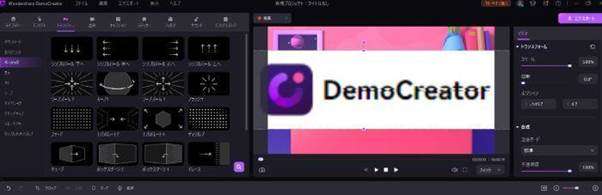
DemoCreatorは、画面録画や動画編集機能はもちろん、対応プラットフォームやアップロード機能などが充実しています。
DemoCreatorの数ある便利機能から抜粋したものが、下表のとおりです。
|
動画・画面録画 |
カメラ映像やPC画面の録画・録画範囲の指定ができる |
|
動画編集 |
パン&ズーム、トランジション、注釈など豊富な編集機能 |
|
字幕の追加 |
多彩な字幕デザインやフォント |
|
エフェクトの適用 |
フェードイン・フェードアウトなどの特殊効果 |
|
カーソルエフェクト機能 |
カーソルにリング状のエフェクトを付けられる |
|
画面描画ツール |
録画画面に線や円を書いたり、ホワイトボードに書き込めたりする |
|
予約録画 |
録画開始と録画終了時間が設定できるため見逃さない |
|
保存形式 |
MP4・WMV・MOV・AVI・GIF・M4A・WEBM・MKVなど |
これだけの機能を搭載している画面録画・動画編集ソフトはなかなかありません。
Part2.DemoCreatorでライブ配信を録画する方法
初心者でも簡単にライブ配信できるのが、DemoCreatorの特徴です。
また、見やすく伝わりやすい動画配信のため、細かな設定ができるのも見逃せません。それではDemoCreatorでライブ配信を録画する方法を確認していきましょう。
①DemoCreatorでのライブ配信録画方法
ステップ1:ライブ配信録画ソフトを起動する
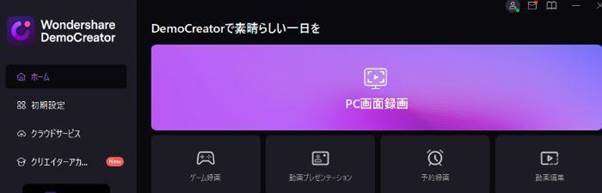
DemoCreatorを起動して、「キャプチャー」をクリックします。DemoCreatorをお持ちない場合、下記よりダウンロードしましょう。
ステップ2:ライブ配信録画の「録画範囲」を指定する
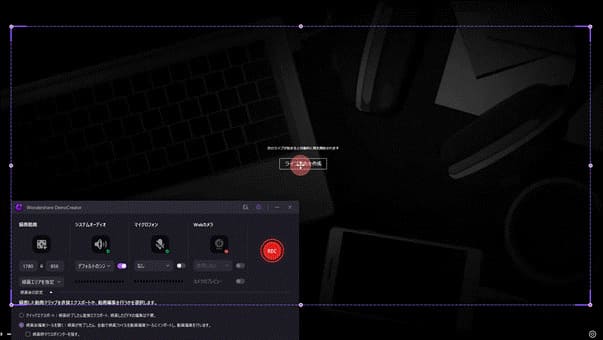
「録画エリアを指定」をクリックして、ライブ配信ウィンドウズに合わせて録画範囲を指定します。
ステップ3:ライブ配信録画を開始する
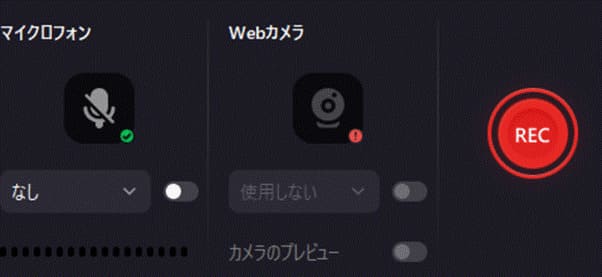
「REC」ボタンをクリックして録画を開始しましょう。
ステップ4:ライブ配信録画を停止し、録画内容を保存する
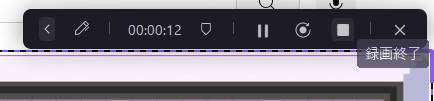
ツールバーの「停止」ボタンもしくは「F10」をクリックするとライブ配信録画を停止します。その後、編集画面に入り編集するか、直接保存することもできます。ニーズに応じて使用しましょう。
ライブ配信を録画する方法|Wondershare DemoCreator
関連人気記事:Windows11で画面録画する方法を徹底解説!
関連人気記事:【2023最新】Windows10で使える画面録画ソフトおすすめ7選!画面録画方法もご紹介
関連人気記事:【2023最新】MacでZoom会議画面を録画する方法をまとめ
Part3.そのほかのライブ配信を録画する方法
ここでは、Windows・MACそれぞれに標準搭載されている機能を使って、ライブ配信を録画する方法について解説します。
各デバイスでの操作手順は下表のとおりです。
Windowsでのライブ配信録画方法
標準機能 |
「XboxGame Bar」 |
|
操作手順 |
|
次にMACのデバイスで配信する手順を紹介します。
Macでののライブ配信録画方法
標準機能 |
「QuickTime Player」アプリ |
|
操作手順 |
|
デバイスごとで画面録画もできますが、動画編集をする必要がある場合にソフトをインストールしなくてはならない場合があります。
そのため、画面録画から動画編集まで一通り行えるDemoCreatorは利便性が高いといえるでしょう。
Part4.ライブ配信を録画する際の注意点
ライブ配信録画の注意点は以下の3点です。
注意点1:録画した動画を第三者に販売したりネット上に公開したりすると、場合によっては、懲役や罰金刑に処されますので、ライブ配信録画の取り扱いには注意しましょう。
注意点2:リアルタイムで配信されるライブ動画は、データ量が膨大になるため、ストレージ容量を確保していなければなりません。
注意点3:ライブ配信を録画するソフトには、機能制限がない有料版と、録画時間などが制限される無料版があります。
画面録画したライブ配信は、あくまでも個人や家族と楽しむだけに留めましょう。
画面録画した動画の取り扱いには十分注意してください。
合わせて、PCの容量が足りなくなる恐れなどもあるため、必要に応じて容量を追加が必要となる場合があります。
ライブ配信を録画する際には、これらの注意点に気をつけたうえで、自分の使用用途に応じてソフトを選びましょう。
まとめ:ライブ配信は専用ソフトで簡単録画!
ライブ配信の録画は、専用ソフトの使用で初心者の方でも簡単に録画・保存ができます。
PCに標準搭載の機能でも録画は可能ですが、画面範囲を指定できないなど、専用ソフトに比べると拡張性が高くありません。
その点DemoCreatorは、多彩な録画機能と編集機能をあわせ持っているため、ライブ配信の録画におすすめです。
DemoCreatorには無料版があり、十分な機能が搭載されています。画面録画や動画編集をしたい場合は、無料版の体験をしてみるのもよいでしょう。


 マルウェアなし|プライバシー保護
マルウェアなし|プライバシー保護
役に立ちましたか?コメントしましょう!